تایپ صوتی در ورد

آمورش ویدئویی تایپ صوتی در ورد
آمورش ویدئویی تایپ صوتی در ورد شامل تایپ صوتی متون فارسی ، انگلیسی ، عربی و دیگر زبان ها
چنانچه مشکلی در اجرای فیلم دارید از مرورگر فایرفاکس استفاده نمایید یا روی لینک زیر کلیک نمایید.
مشاهده یا دانلود فیلم بالادر این بخش از آموزش ورد از تاپ سایت 98 به سراغ آموزش تایپ صوتی در ورد می رویم. قصد داریم تایپ صوتی متون فارسی ، انگلیسی و دیگر زبان ها را به شما عزیزان و کاربران شریف ، آموزش دهیم. این روش بهترین روش برای تایپ صوتی متن های فارسی است.
این روش برای ورد 2019 ، ورد 2016 ، ورد 2013 ، ورد 2010 و غیره مفید است.
توجه : این روش تست شده می باشد و تصاویر نیز در حین آموزش ، گرفته شده است.
سایت تایپ صوتی
بهرین سایت تایپ صوتی که من پیدا کردم و در این آموزش از آن استفاده کردم سایت SpeechTexter.com است. بر روی آن کلیک کنید تا وارد سایت شوید و شروع به تایپ صوتی متن های فارسی ، انگلیسی و غیره نمایید.
این سایت بیشتر زبان ها را پشتیبانی می کند.
بهترین سایت تایپ صوتی فارسی که من تست کردم همین سایت است.
آموزش تایپ صوتی متن فارسی
پس از ورود به سایت SpeechTexter ، محیط آن را در تصویر مشاهده می کنید.
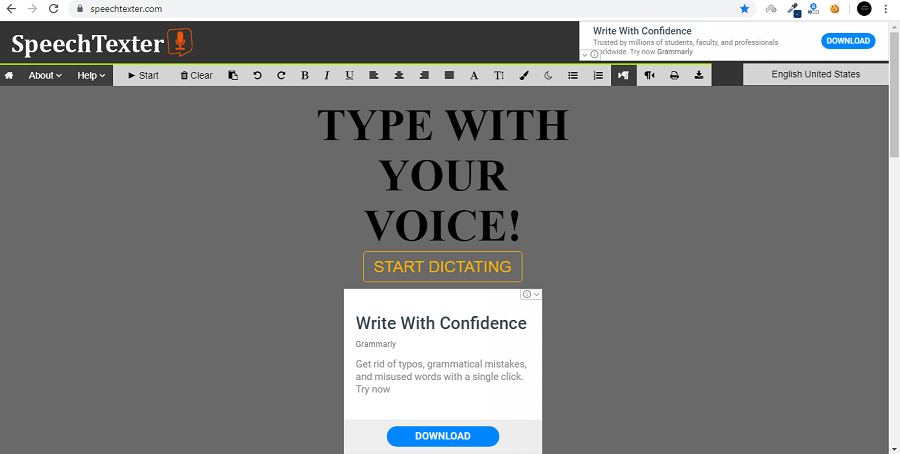
شروع کار
برای شروع کار و تایپ کردن روی گزینه Start Dictating کلیک نمایید.
صفحه ای مانند ورد باز می شود.
میکروفن را قبلا نباید نصب و تست کرده باشید.
انتخاب زبان فارسی
برای انتخاب زبان فارسی در سمت راست گزینه iran را جستجو نمایید.
حال می توانید از تایپ صوتی فارسی استفاده نمایید.
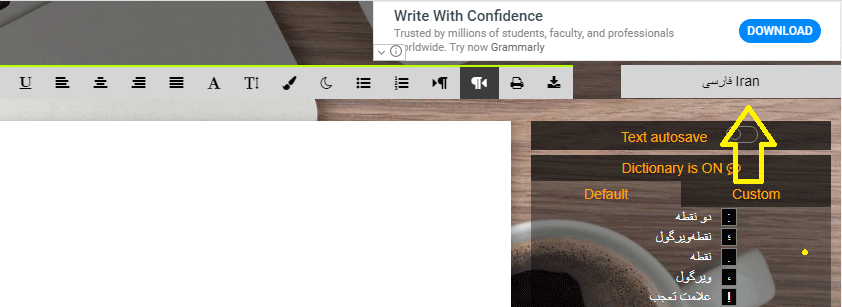
گزینه start
گزینه start را کلیک نمایید. حال متن خود را بصورت صوتی بگویید. متن در ورد تایپ می شود.
می توانید از صفحه کلید نیز کمک بگیرید مثلا با کلید Enter به خط بعد بروید.
اگر مانند تصویر زیر از شما مجوز استفاده از میکروفن را خواست حتما allow را بزنید در غیر این صورت نمی توانید از میکروفن استفاده نمایید.
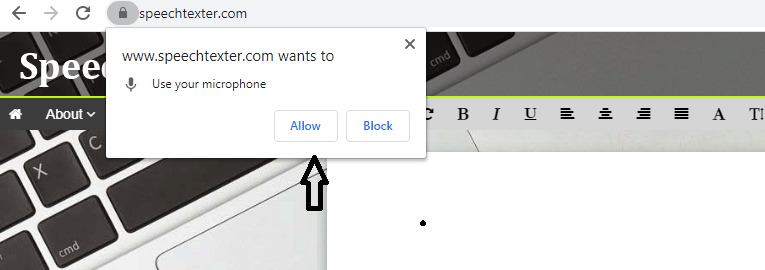
گزینه Stop
گزینه Stop برای متوقف کردن تایپ صوتی است. اگر می خواهید استراحت کنید روی stop کلیک کنید و بعد از آماده شدن روی start کلیک نمایید.
ذخیره متن
برای ذخیره متن روی download to your device کلیک کنید.
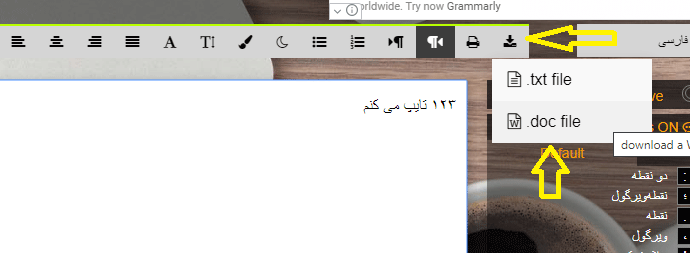
فایل با پسوند doc روی هارددیسک شما ذخیره می شود .
برای مشاهده فایل روی فایل ورد کلیک راست کرده و گزینه Show in Folder را کلیک نمایید.
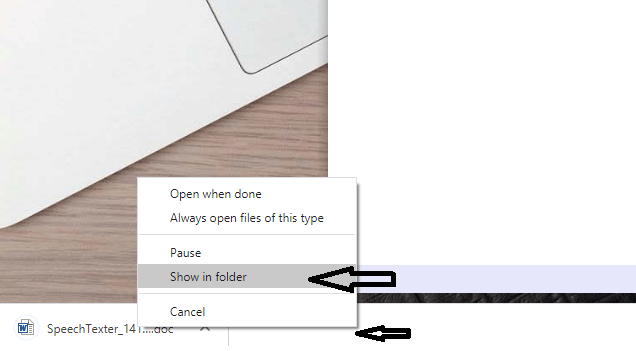
شما به محل ذخیره سازی فایل هدایت می شوید.
در تصویر زیر فایل ورد را مشاهده می کنید.
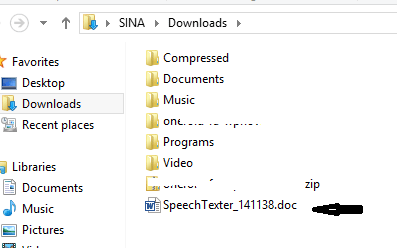
چاپ متن تایپ صوتی
برای چاپ متن تایپ صوتی می توانید روی علامت چاپگر در سایت کلیک نمایید تا متن چاپ شوید.
راه حل دوم و حرفه ای تر ، این است که متن را دانلود و ذخیره نمایید سپس در ورد آن را تنظیم کرده و چاپ نمایید.
تغییر متن تایپ شده
بعد از تایپ صوتی و آماده شدن متن فارسی یا انگلیسی و غیره می توانید آن را ذخیره کرده و به ورد بروید و نوع فونت را تغییر دهید ، کادر بیاندازید و اصلاحاتی را انجام دهید.
مشکل راست چین شدن متن
پس از اینکه متن را در ورد باز کردید احتمالا مشکل راست چین شدن دارد.
ابتدا با Ctrl و A متن را کامل انتخاب کرده و مطابق تصویر زیر آن را راست چین نمایید.
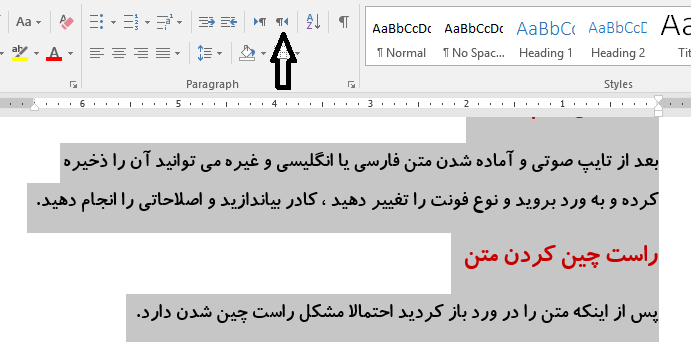
متن راست چین شد و مشکل حل شد.
اکنون می توانید نمودار ، جدول یا تصاویری به متن در ورد اضافه نمایید.
آموزش تایپ صوتی در ورد
توجه : روش زیر برای تایپ صوتی انگلیسی کاربرد دارد و از زبان فارسی پشتیبانی نمی شود.
روش بالا برای تایپ صوتی فارسی پیشنهاد می شود.
در حالی که تایپ کردن مطمئناً متداول ترین روش برای ایجاد و ویرایش اسناد در Microsoft Word است ، شما فقط به استفاده از صفحه کلید محدود نمی شوید.
Word از گفتار به متن پشتیبانی می کند ، که به شما امکان می دهد نوشتار خود را با استفاده از تشخیص صدا دیکته کنید.
تایپ صوتی در ورد راحت و شگفت آور دقیق است و می تواند به هر کسی که در تایپ کردن با صفحه کلید معمولی مشکل دارد کمک کند.
شما می توانید از گفتار به متن در Microsoft Word به طور یکسان در Mac و PC استفاده کنید.
مطمئن شوید که یک میکروفون به کامپیوتر خود وصل کرده اید. این می تواند داخلی باشد ، مانند یک لپ تاپ ، یا یک میکروفون جداگانه که به USB یا جک صدا متصل می کنید.
مهم نیست از کدام نوع استفاده می کنید ، اگرچه بهترین نوع میکروفن برای استفاده هدست است ، زیرا نیازی به رقابت با سر و صدای پس زمینه به اندازه میکروفون داخلی ندارد.
واضح صحبت کنید و ورد باید همه آنچه را که در سند فعلی می گویید رونویسی کند. هنگام حرکت علائم نگارشی را با صدای بلند صحبت کنید. همچنین می توانید "New line" را بگویید که همان تأثیر را با فشار دادن کلید Enter یا Return در صفحه کلید دارد.
همچنین می توانید با صفحه کلید تایپ کنید.
فعال کردن میکروفن در ورد
برای فعال کردن میکروفن در ورد ابتدا به منوی استارت ویندوز رفته ، گزینه settings یا چرخ دنده را کلیک کنید، سپس به بخش privacy بروید. در سمت جستجو کنید online speech تا مطابق تصویر زیر صفحه speech نماین شود.
تیک with this را فعال کنید. مطابق تصویر زیر
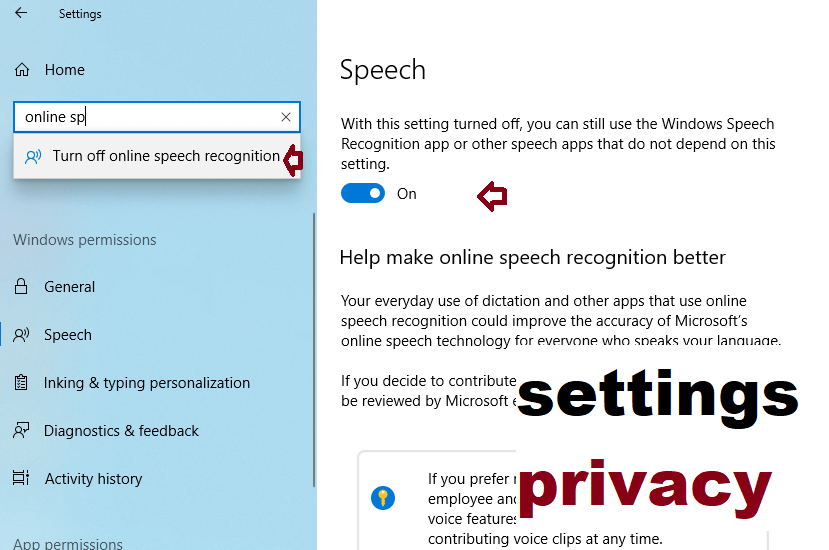
حال به مایکروسافت ورد بریود . به منوی File و گزینه options تنظیمات بروید.
سپس در تب General بخش personalize your copy offline بروید و تیک always use these مطابق تصویر زیر را بزنید.
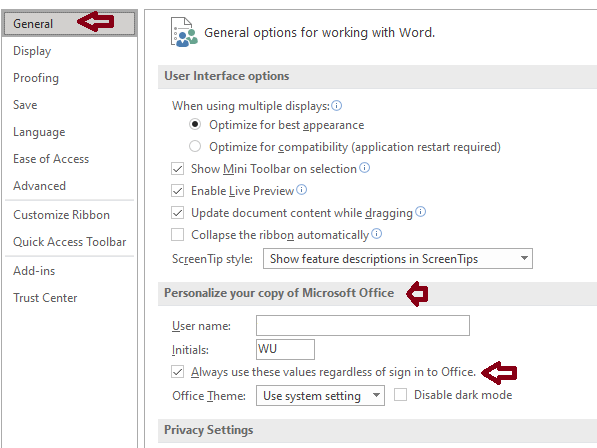
حال برای استفاده از میکروفن در ورد و تایپ صوتی کافی است کلید windows صفحه کلید و H را فشار دهید مطابق تصویر زیر میکروفن در بالا فعال می شود.

در نظر بگیرید امکان تایپ صوتی فارسی در این تاریخ وجود ندارد و برای تایپ صوتی انگلیسی می توانید از آن استفاده نمایید.
امیدواریم این آموزش برای شما مفید باشد.
موفق باشید.

نظرات کاربران
از دیدگاه مرتبط با موضوع استفاده نمایید.
از تبلیغ سایت یا شبکه اجتماعی خودداری فرمایید.
برای پاسخ گویی بهتر در سایت ثبت نام نمایید و سپس سوال خود را مطرح فرمایید.









اگر به دنبال کار پاره وقت هستید با ما تماس بگیرید.
اگر سوال یا نظری دارید در بخش کامنت ها بنویسید.اگر موضوع خاصی مد نظر شماست که در سایت موجود نیست در بخش کامنت ها بنویسید